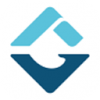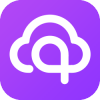特别说明:因目前没有直接禾苗play电脑版,需先下载东东助手再下载对应的安卓软件方能在电脑上使用,如有疑问可在下方留言反馈。
禾苗play电脑版是一款功能强大的直播软件,目前禾苗play电脑版已运用于商事直播,赛事直播以及户外直播等场景,功能强大且操作便捷,需要直播的小伙伴一定不能错过。

功能介绍
1.导播功能
禾苗LIVE的拉流在个人中心的网络流中,禾苗PLAY的拉流在首页面的右上角网络信号源中,都支持二维码扫描,方便快捷。推流上面可供选择的推流视频源可以有编码器编码棒手机摄像头USB摄像头MP4文件也可以将你拉流的画面进行推流。
禾苗PLAY在这基础上还可以进行导播功能,是一款掌上的导播台,可选择三个画面随时切换。相比禾苗PLAY的功能会更强大一些。
2.声音功能
禾苗LIVE上音频取决于画面中的声音,当然也可以选择手机麦克风、蓝牙麦克风以及添加背景音乐。多画面的禾苗PLAY不仅拥有禾苗LIVE的各种音频添加,而且可以在播放A画面的时候选择B画面的声音,所以在音频的把玩上禾苗PLAY更具有选择性和多样性。
3.图层添加功能
除了共有的时间显示、图片LOGO、文字编辑、比分模式、标题定制和动态字幕组以外,禾苗LIVE软件中最下角比禾苗PLAY中多了闪关灯、气氛音效与美白功能,让你在直播中多了更多观众互动,气氛调节以及多功能的美白效果。多款软件功能集结于一款禾苗LIVE是不是感觉很牛掰呢。
这边的禾苗PLAY的多导播模式也是值得一提的,多种画面模式选择让观众一眼就能分别主画面以及主播想呈现给观众的视角,也很难不错呢。

软件特色
1.提供四个机位的画面导播能力,可实现个各种湖面的任意变换,画中画,半分屏,3画面,4画面混合等。内置数十种画面模式。
2.支持1080P,720P,等各种分辨率导播直播。
3.支持手机摄像头,编码器,USB摄像头等各种视频源。
4.支持多达数十种的美颜滤镜,主播必备工具。
5.支持RTSP/RTMP/HTTP/M3U8协议,能够拉取各种网络视频源,同时支持MP4播放。
6.同时支持字幕,LOGO,赛事比分板,新闻标题板等各种画面效果编辑。
7.虚拟演播室,蓝绿抠像等功能。
8.支持手机录屏直播。

软件亮点
直播:支持流行的直播平台,支持微博,淘宝直播。
实时记录:全高清录制,支持MP4,MPEG-2封装。
设备输出:支持Blackmagic,Bluefish卡等。

使用方法
1.进入导播台的视频源的视频分辨率是任意的。禾苗PLAY会将各种视频源信号转码合成并统一处理输出,输出的分辨率就是在进入导播的页面设定,目前提供720P和480P。
2.从第一点,我们可以看到,禾苗PLAY会进行大量的视频处理,非常的占用系统资源和性能。所以客户要使用禾苗PLAY,最好是配备高性能的安卓手机。
3.正式直播时,建议手机重启,同时尽量不要运行其他后台程序。如果手机感觉很烫,此时性能可能明显下降。
4.进入禾苗PLAY首页,每个已经添加的视频源的卡片,点击编辑,可以修改该视频源的输入参数,比如分辨率。我们建议,任意视频源的输入分辨率,不要高于最终导播输出的分辨率,因为这样会导致更多的性能消耗。
比如,我的第一路信号源是用手机摄像头,而最终直播输出分辨率是720P,那么我们调节手机摄像头的分辨率时,最大720P就好了。
此外,还可以调节画面亮度/对比度等参数。
5.禾苗PLAY导播中的画面模式中的显示区域,都是按照16:9的宽屏的规格。如果您的某一输入视频源,是非16:9的格式,此时输出到主画面,会拉伸平铺满整个画面。
不过,如果您不希望这样,可以在每个视频源的参数编辑:视频拉伸充满显示区域?
6.点击视频源的卡片,可以进入该视频源的预览画面。建议大家在进入导播之前,通过预览功能,来确保每个要进入导播的视频源是OK的。
7.禾苗编码器的视频源卡片,需要添加后才会有哦。如果添加禾苗编码器,这个操作同禾苗LIVE.
8.进入导播控制台主界面后,虽然是黑背景,但其实画面已经就绪了。此时我们可以给画面换一个背景,或者添加一些图层。或者增加一些背景音。虽然没有添加信号源,此时已经就可直播推流了。
9.左边是3路信号源的预览和控制区。注意,退出导播台的按钮在这个区域,请往下拉!。
10.点击加号,就可把我的信号源选入导播台。不同类型的信号源,会有不同的操作面板。比如,手机摄像头,会有闪光灯,和前后摄像头切换按钮。
这里,有个小贴士:点击手机摄像头的预览小窗区域,手机摄像头会进行对焦!
11.倘若添加的是MP4等视频源。缺省是不会自动开始播放的,点击播放按钮后开始播放。如果添加的是编码棒,或者网络流,只要添加该视频源后,会立即开始播放,此时预览小窗会看到该路信号的画面。
12.大家会问,为什么预览画面帧率很低?禾苗PLAY为了降低性能消耗,特地降低了预览窗的显示帧率。
13.控制台底部是画面模式和图层控制栏。大家按需切换,缺省显示的(首先的)7个画面模式。其实禾苗PLAY有很多画面模式,不过实际直播中,大家需要用哪几个?请在个人中心->直播设置->导播模式,去编辑自定义。
14.画面模式的按钮,简单形象,所见即所得。进入主画面的信号源会自动播放。同时该信号源的声音也会自动混合到主画面的音频中。
15.预览小窗,最右边的两个按钮:音量调节:可以调节该信号源的音量。
直接点击音量调节条,最左边的音量图标,可以静音。
16.大家应该注意到,只要画面切换,声音焦点是会跟随画面切换的。但是如果我想一直保留某一路的声音信号怎么办?请使用右边直播控制栏的声音锁定功能。
17.直播控制栏的操作按钮和禾苗LIVE有所变化。首先推流和录像是分开操作,两者互不干扰。也就是你想录就录,想推就推。(禾苗LIVE的推流和录像是同时启停)
这样大家,可以在直播过程中,选择性的录制某些片段。
18.RTSPserver模式也是可以随时启动,并且和可以推流,录像等操作同时进行!。
RTSPserver启动后,主画面左上角有RTSPSERVER小提示。信号源控制区的下方会有一个二维码出现。这个就是RTSPSERVER的二维码地址。
19.大家注意到,多画面显示的时候,每个视频源显示区域会有外边框。如果你不喜欢,可以关闭它。请在个人中心->直播设置,去设定。
20.本地声音:这里可以添加背景音乐,或者打开手机MIC等。和禾苗LIVE一样
21.还要一个小贴士:当一个MP4视频源不在主画面的时候,系统缺省会继续它的播放,如果您不希望这样,可以在个人中心->直播设置中去更改它。当然,你也可以手动点击暂停。